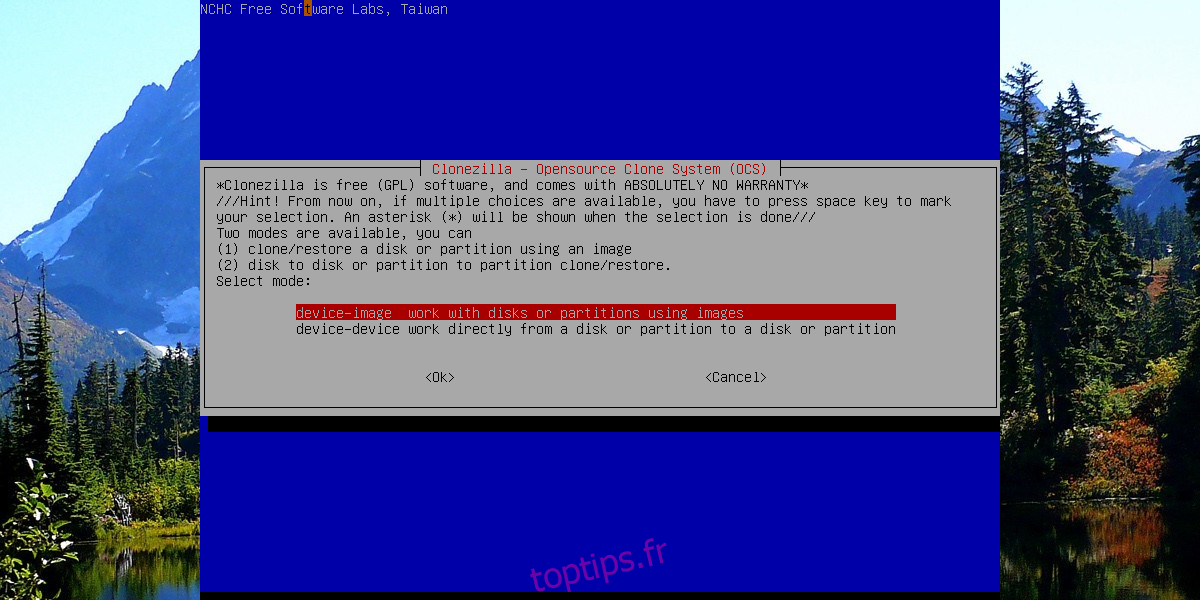Les disques durs échouent. Ce n’est pas une question de «si», mais de «quand». C’est pourquoi il est important d’avoir un plan de sauvegarde. C’est une bonne idée de savoir que quoi qu’il arrive, vos données sont en sécurité. Sur toptips.fr, nous avons passé en revue plusieurs façons dont les utilisateurs Linux peuvent conserver leurs données sauvegardées. Dans ce tutoriel, nous allons passer en revue l’un des moyens les plus populaires (et les plus fiables) de sauvegarder vos données avec Clonezilla. Cet outil vous permet de cloner votre installation Linux. Avec lui, vous pouvez charger une clé USB en direct et «cloner» facilement des disques durs, des systèmes d’exploitation et plus encore. Nous discuterons de la manière de prendre le contrôle de vos données, de créer des sauvegardes et d’apprendre à les restaurer également.
Table des matières
Téléchargement de Clonezilla
Clonezilla est disponible uniquement en tant que système d’exploitation en direct. Il existe plusieurs versions du disque live. Cela étant dit, nous vous recommandons de simplement télécharger le fichier ISO. La version stable du logiciel est disponible sur Clonezilla.org. Sur la page de téléchargement, sélectionnez l’architecture de votre CPU dans le menu déroulant (32 bits ou 64 bits).
Ensuite, cliquez sur «filetype» et cliquez sur ISO. Après tout cela, cliquez sur le bouton de téléchargement.
Créer le Live Disk
Quel que soit le système d’exploitation, le moyen le plus rapide et le plus simple de créer un live-disk Linux est d’utiliser l’outil d’imagerie Etcher USB. Dirigez-vous vers ceci page pour le télécharger. Suivez les instructions de la page, car elles expliquent le processus en trois étapes nécessaire pour créer un disque live.
Remarque: Clonezilla mesure moins de 500 Mio. En conséquence, tout lecteur flash avec au moins 512 Mio d’espace fonctionnera.
Clonage de périphérique à image
La sauvegarde d’une installation Linux directement dans un fichier image avec Clonezilla est un processus simple. Pour commencer, sélectionnez l’option «appareil-image» dans le menu Clonezilla. Sur la page suivante, le logiciel propose de nombreuses façons différentes de créer la sauvegarde.
L’image du disque dur peut être enregistrée sur un serveur Samba, un serveur SSH, NFS, etc. Si vous maîtrisez l’un de ces éléments, sélectionnez-le. Si vous êtes débutant, connectez un disque dur USB (ou montez un deuxième disque dur connecté au PC) et sélectionnez l’option «local_dev».
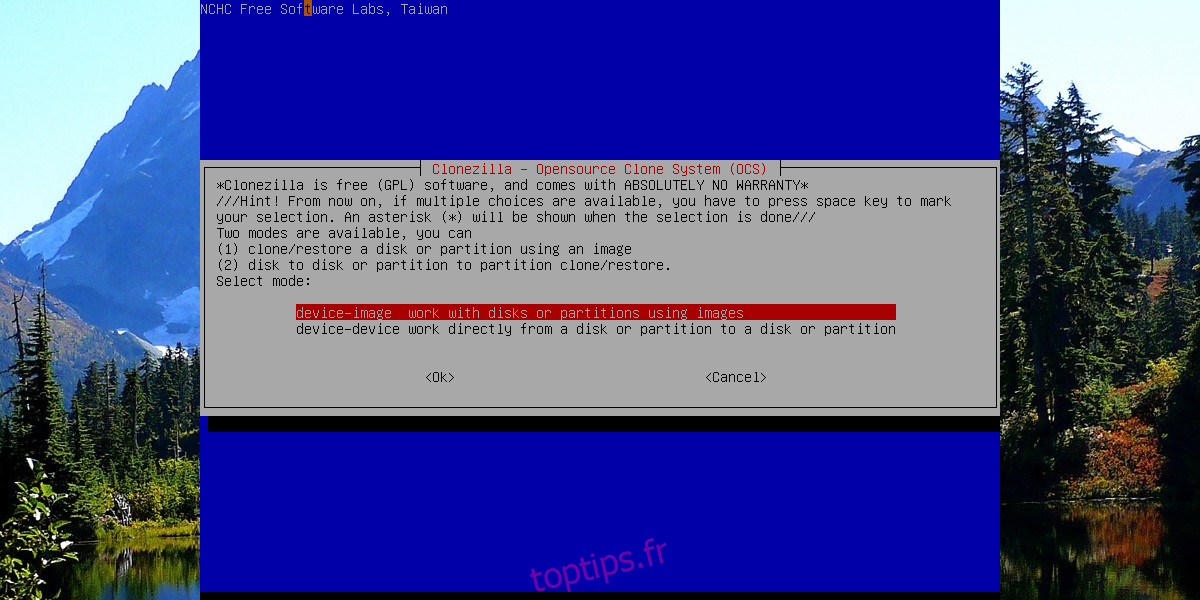
La sélection de «local_dev» invite Clonezilla à demander à l’utilisateur de configurer un disque dur comme destination pour le menu du disque dur. Parcourez la liste et sélectionnez le disque dur que vous souhaitez utiliser. En outre, utilisez le sélecteur de menu pour choisir dans quel répertoire sur le disque l’image du disque dur sera enregistrée.
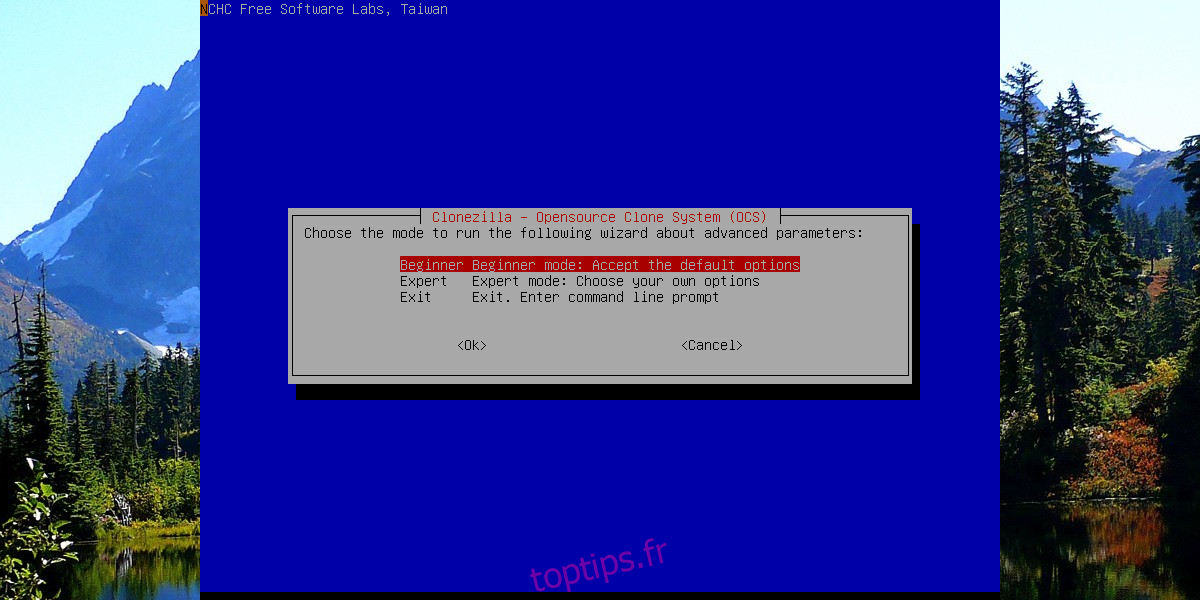
Une fois l’emplacement de stockage configuré, le processus peut commencer. Clonezilla demande d’exécuter l’assistant de sauvegarde. Il existe deux options: «Débutant» et «Expert». Sélectionnez «Débutant» pour démarrer le processus.
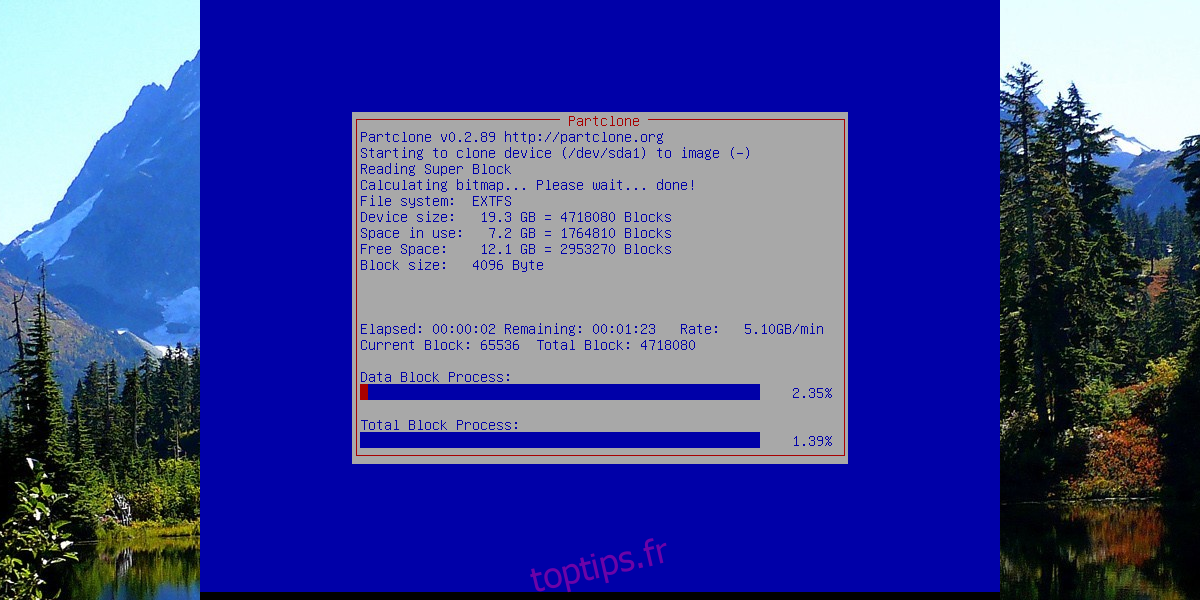
Sur la page suivante, dites à Clonezilla comment enregistrer le disque dur. Sélectionnez «saveisk» pour copier l’intégralité du disque dur dans un seul fichier. Sélectionnez «saveparts» pour sauvegarder le lecteur dans des images de partition distinctes.
Restauration des images de sauvegarde
Pour restaurer une image, chargez Clonezilla et sélectionnez l’option «device-image». Ensuite, sélectionnez «local_dev». Utilisez le menu pour sélectionner le disque dur précédemment utilisé pour enregistrer l’image du disque dur. Dans le navigateur de répertoires, sélectionnez les mêmes options que vous avez utilisées pour créer l’image.
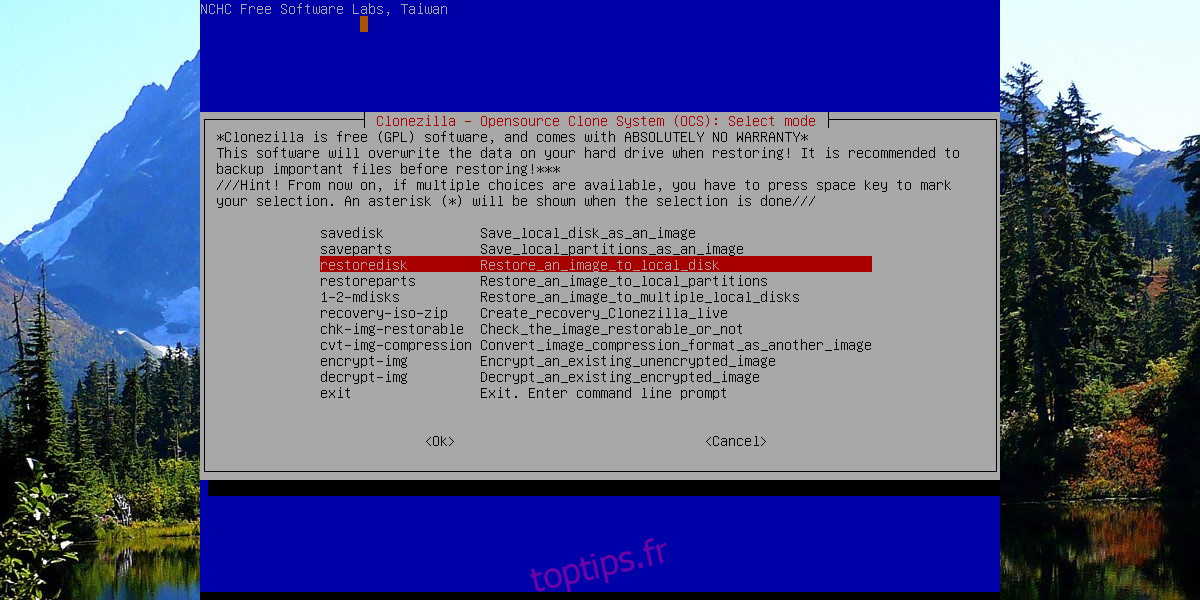
Pendant la sauvegarde, Clonezilla demande à l’utilisateur de choisir entre les modes «Débutant» et «Expert». Encore une fois, sélectionnez l’option «Débutant». Ensuite, sur la page suivante, trouvez l’option «restoreisk» et sélectionnez-la.
De là, sélectionnez simplement votre (vos) fichier (s) IMG et Clonezilla fera le reste!
Clonage d’appareil à appareil
Si vous n’êtes pas intéressé par la création d’une sauvegarde de périphérique à image, Clonezilla propose une autre option: le clonage de périphérique à périphérique. Cette option permet à l’utilisateur de faire une copie exacte de n’importe quel disque dur. Pour effectuer un clonage de périphérique à périphérique, sélectionnez « périphérique-périphérique » dans le menu de démarrage de Clonezilla.
Remarque: assurez-vous que le disque dur sur lequel vous prévoyez de cloner est branché avant de démarrer ce processus (soit via USB, soit en interne).
Sur la page suivante, sélectionnez le mode «Débutant». Cela rend le processus de clonage de Clonezilla beaucoup plus facile à comprendre.
À partir de là, l’assistant demande à l’utilisateur de choisir la méthode de clonage. Pour cloner d’un disque dur à un autre, sélectionnez «disk_to_local_disk».
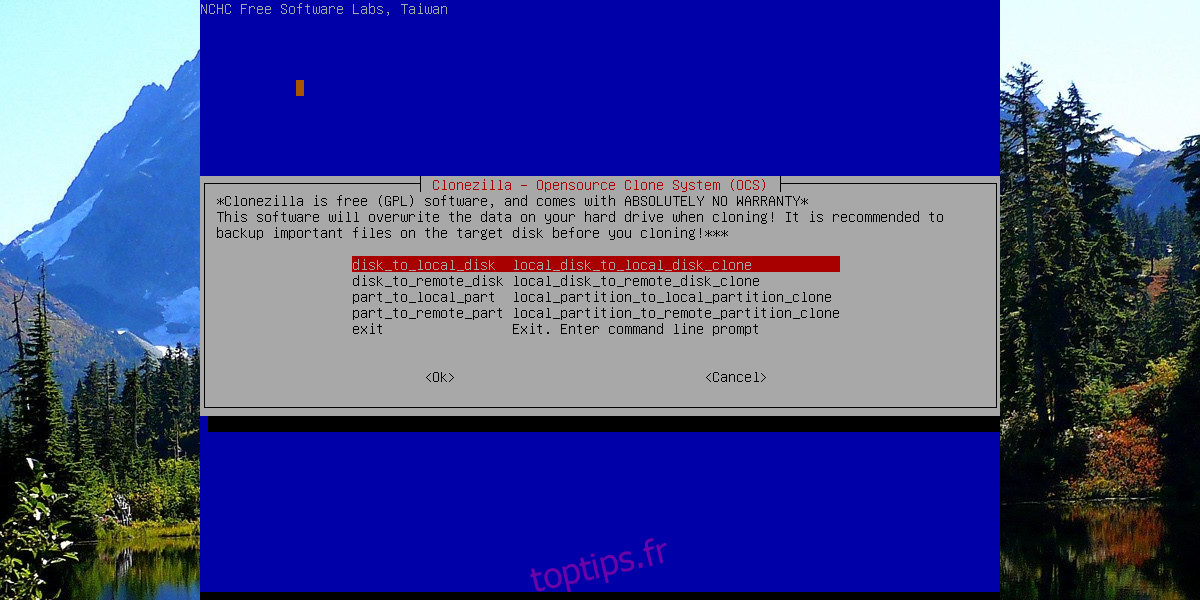
Sélectionnez le disque dur que vous souhaitez cloner (alias le disque source) avec le menu et appuyez sur la touche Entrée pour continuer.
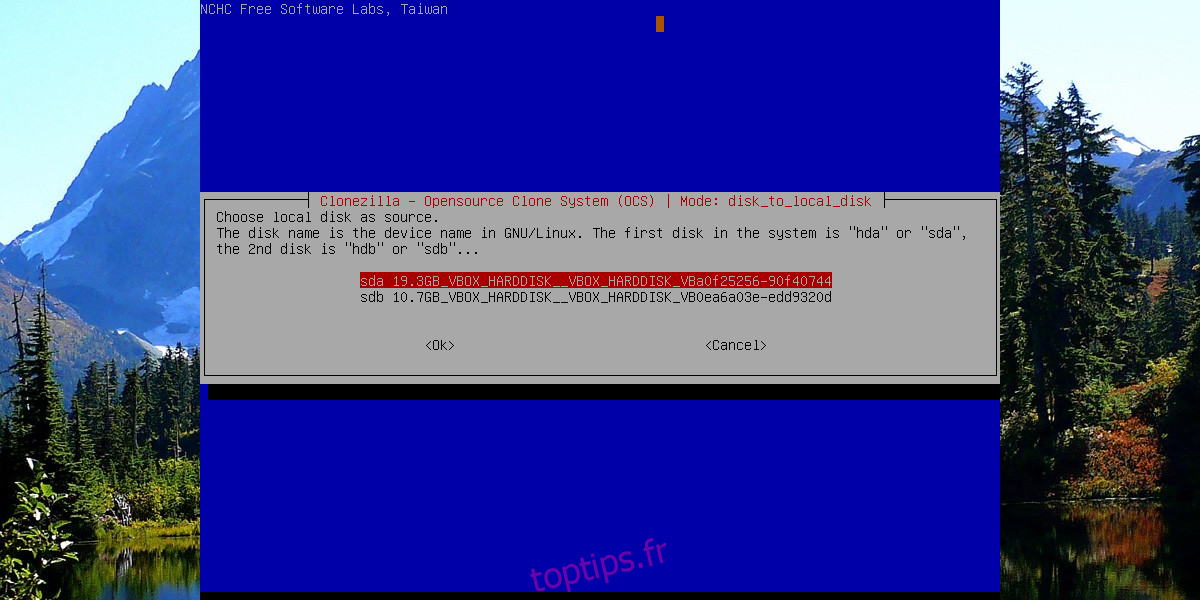
Ensuite, sélectionnez le disque dur à utiliser comme disque de destination. Il s’agit du disque dur sur lequel le premier disque sera cloné.
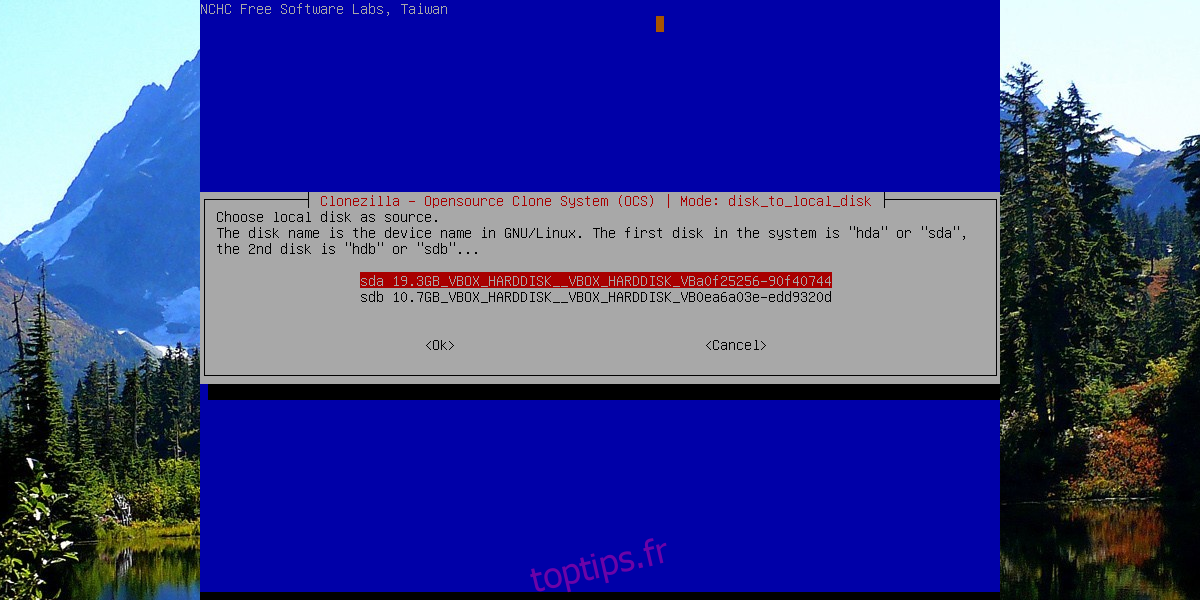
Avec tous ces paramètres configurés, le processus de clonage peut commencer. Gardez à l’esprit que la copie des données prend très longtemps, même via les connexions Sata / PCI. NE débranchez PAS votre ordinateur et ne l’éteignez PAS. Soyez patient, et après un certain temps, Clonezilla terminera le clonage.
Une fois terminé, redémarrez le PC.
Conclusion
Parmi les nombreuses façons de créer des sauvegardes sous Linux, Clonezilla reste la plus simple à utiliser. Peu d’autres solutions de sauvegarde nécessitent si peu d’implication de la part des utilisateurs. Si vous cherchez à cloner votre installation Linux (ou même simplement des données diverses), Clonezilla est une option solide.